本文将详细阐述电脑连接音箱时声音发出的具体位置,并针对连接过程中可能出现的各类问题提供相应的解决策略。这对于那些追求优质音效体验或在连接音箱时遇到难题的朋友们来说,无疑具有极高的实用价值。
音箱接口类型
首先,我们要关注的是各类音箱的接口类型。有些音箱采用传统的3.5毫米接口。这种接口在电脑上对应的是音频输出口,一般位于主机箱的前面或后面。我们只需将音箱的插头轻轻插入即可。但若插错或接触不良,音箱将无法发出声音。此外,电脑上可能还配备了光纤接口等,这就要求我们使用特定的音箱或转接设备进行连接。许多用户在寻找正确接口时常常感到困惑,因为电脑后面的接口众多,很容易出现误操作。
USB接口的音箱并不少见。只需将其连接至电脑的USB端口即可使用。这类音箱一般配备有内置声卡,但有时还需在电脑上安装特定的驱动程序以确保正常发声。若驱动程序安装不当,声音播放可能会出现故障。
声音设置调整

音箱连接完毕后,别忘了在电脑上调整声音参数。在Windows系统中,只需点击右下角的小喇叭图标,就能进入声音设置界面。在这里,你可以轻松调整音量高低和均衡器设置。若音箱某个频段的音质不佳,均衡器能帮你解决。另外,如果连接音箱后没声音,记得检查是否已将默认输出设备设为当前使用的音箱。

在Mac操作系统中,操作方式也是相似的。只需进入系统偏好设置,点击声音选项即可。在这里,除了调整音量和选择设备,你还可以挑选不同的声音输出模式,比如立体声或是环绕声。这样的选择能带来不同的听觉体验,尤其是在观看电影或玩游戏时,效果尤为显著。

声卡与音箱兼容性
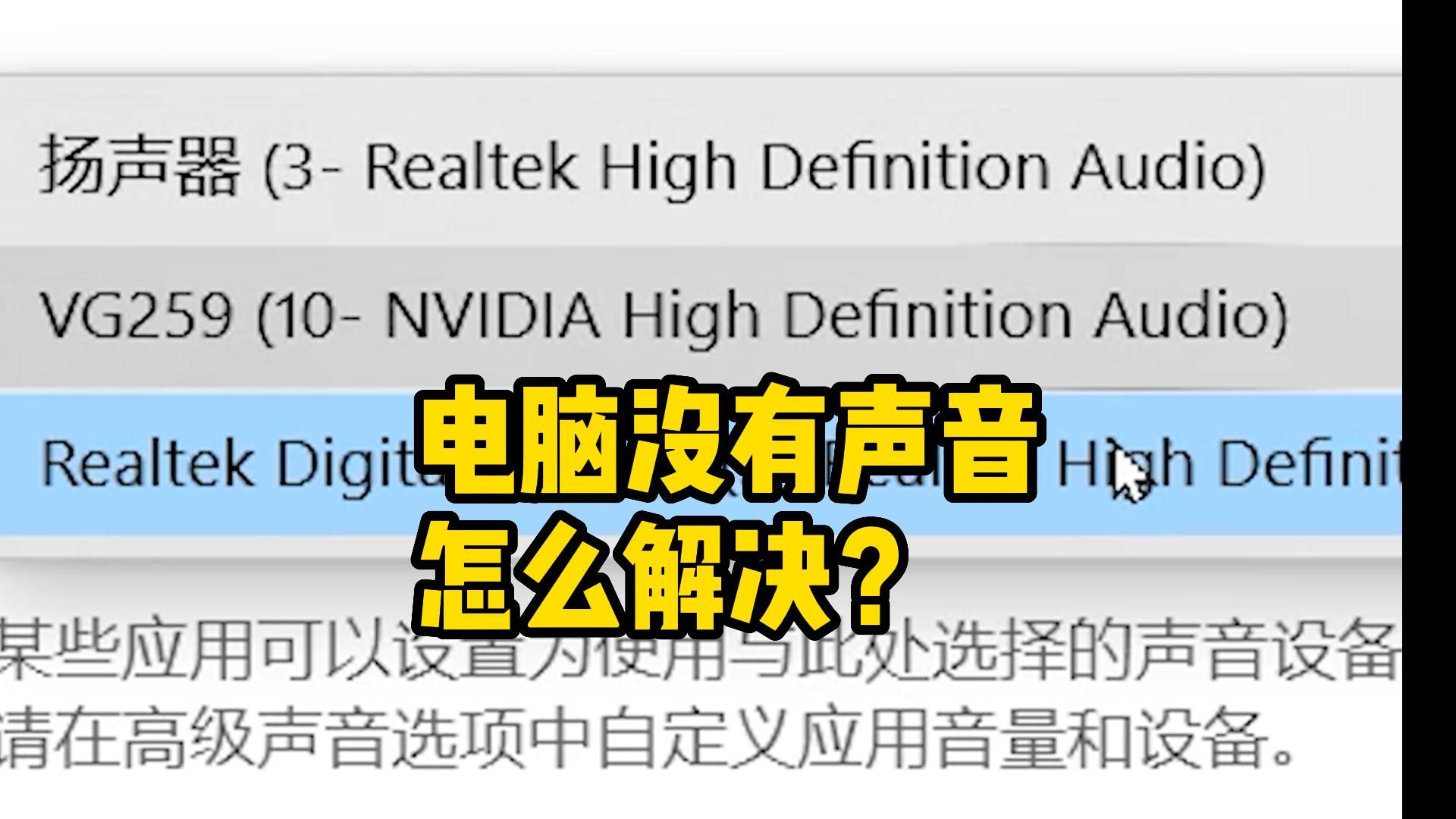
声卡和音箱的匹配度至关重要。集成声卡通常兼容性不错,只要按照接口规范进行连接。然而,某些高端独立声卡对音箱的选择较为挑剔。为了达到高品质的音频输出,一些声卡对音箱的阻抗等参数有特定要求。若不匹配,声音不仅会失真,还可能伴有杂音。

对于某些具有特殊功能的音箱,比如蓝牙音箱,若电脑本身不具备蓝牙功能,那么就需要额外连接蓝牙适配器。同时,蓝牙适配器的版本还需与音箱相匹配,否则若版本过低,可能会引发连接不稳定的问题,进而影响声音的传输效果。

外部设备干扰
电脑侧畔的诸多外围设备可能干扰音箱音质,比如摆放在音箱旁的手机。手机接听电话或接收短信时发出的信号,可能导致音箱出现噪音。这种干扰虽不常发生,却颇为令人烦恼。

有无线路由器这类设备存在。若音箱离得近且抗干扰性能差,声音中便会混入类似电流的杂音。因此,在摆放电脑、音箱及其他设备时,需注意合理分布,以免产生不必要的干扰。

故障排除思路

若音箱接通后无音或音质异常,我们需掌握一定的故障排查方法。首先,应检查硬件连接是否到位,比如音箱的电源线和信号线等。接着,需核对电脑的音频设置,确认是否已选取了恰当的输出设备。
硬件和设置若均无异常,不妨尝试播放其他类型的音乐或视频。有时音质不佳或出现无声现象,并非因连接或设备故障,而是音频文件本身存在损坏。
寻求专业帮助
排查问题后若未能自行解决音箱连接声音问题,便应寻求专业人士的协助。电脑维修店或音箱的售后服务人员均能提供相应的帮助。
在寻求售后服务时,务必详细阐述问题,比如说明是在何种情境下出现问题,以及音箱的具体型号。你是否遇到过连接电脑音箱时找不到声音来源,或者声音微弱、伴有杂音的困扰?欢迎你分享你的经历,并对本文点赞和转发,以便让更多人在连接音箱时能享受到优质的声音体验。









